Cara Mengalih Keluar Latar Belakang daripada GIF Menggunakan Program Berkesan
GIF ialah jangka pendek untuk Format Pertukaran Grafik dan digunakan secara meluas dalam komunikasi dalam talian, seperti menghantar mesej kepada seseorang atau mengulas pada siaran. Mengalih keluar latar belakang daripada GIF atau imej boleh menjadi sukar melainkan anda mempunyai program perisian yang dibuat untuk melakukan tugas seperti itu! Disebabkan popularitinya, lebih ramai pengguna tertarik dengan cara mengedit dan mencipta GIF mereka sendiri. Nasib baik, kami telah mengumpulkan perisian dalam talian yang boleh dipercayai dan mudah digunakan yang boleh membantu pengguna alih keluar latar belakang daripada GIF.

Disyorkan: Pembuang Latar Belakang Percuma FVC
Pembuang Latar Belakang Percuma FVC ialah utiliti yang berguna apabila ia datang untuk mengalih keluar latar belakang daripada gambar anda. Ia menggunakan AI untuk mengesan dan mengenali orang dalam foto. Selain itu, alat ini tersedia pada Windows/Mac. Secara keseluruhan, ia adalah alat yang mudah dan boleh dipercayai yang boleh anda gunakan pada bila-bila masa dan di mana sahaja.
Langkah 1. Muat Naik Imej/GIF
Langkah pertama ialah membuka penyemak imbas pada komputer anda. Apabila membuka program dalam talian, anda akan diberi pilihan untuk memuat naik imej anda. klik Muat Naik Imej untuk menambah GIF yang anda ingin alih keluar latar belakang.
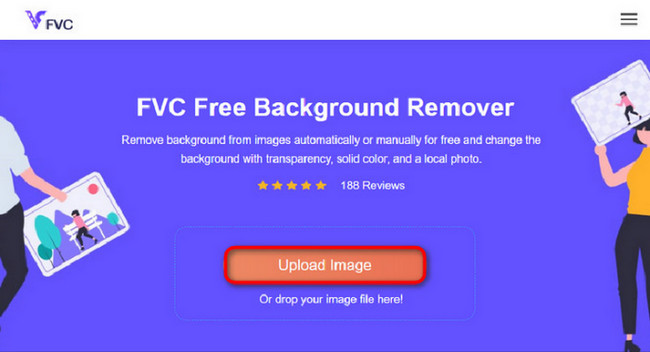
Langkah 2. Edit Imej
Selepas memuat naik, anda kini dibenarkan mengalih keluar sebarang penyingkiran sorotan yang tidak tepat daripada pengecaman AI. Hanya klik dan seret tetikus anda, dan lakukan mengikut keinginan anda.
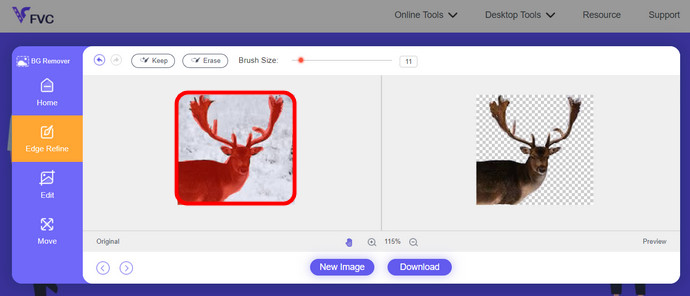
Langkah 3. Muat turun Imej yang Diedit
Kemudian akhirnya, klik pada Muat turun butang. Anda kini telah berjaya mengalih keluar latar belakang daripada gambar anda.
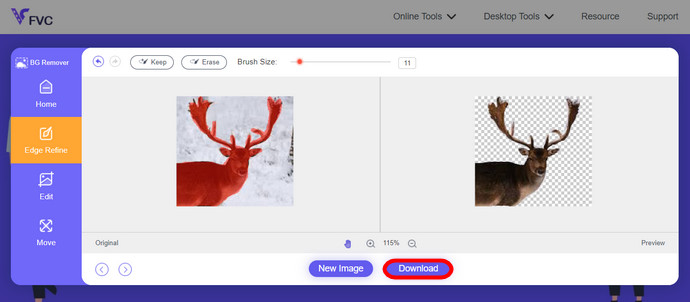
Bahagian 1. Buang Latar Belakang GIF menggunakan EZGIF.com
Perisian dalam talian ini ialah perisian penyuntingan dan penukaran foto/gif. Ia boleh mengedit dan menukar GIF, PNG, WEBP, IMG dan banyak lagi format. Di sini, anda boleh mengedit GIF anda dengan perisian penyuntingan yang disertakan dengan perisian tersebut.
Langkah 1. Masukkan Tapak
Untuk menggunakan alat dalam talian ini, lancarkan penyemak imbas anda dan masukkan pautan. Anda serta-merta diberi pilihan mengikut keperluan anda. Tapak ini memberi anda kemungkinan untuk mengalih keluar latar belakang daripada GIF anda. klik Kesan untuk mula.
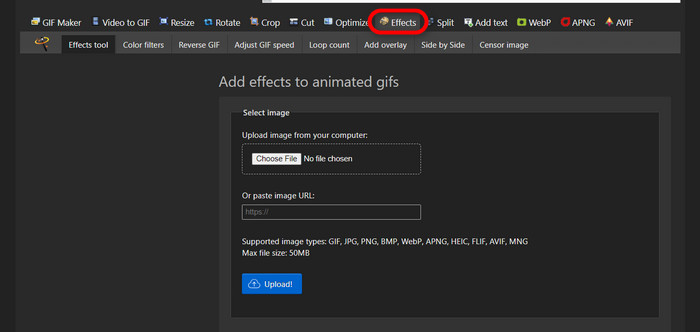
Langkah 2. Pilih dan Muat Naik Imej/GIF
Sekarang, pilih fail pilihan anda untuk dimuat naik. klik Pilih Fail, cari dalam direktori anda yang ditetapkan, dan tekan Muat naik untuk memuat naik fail pilihan anda.
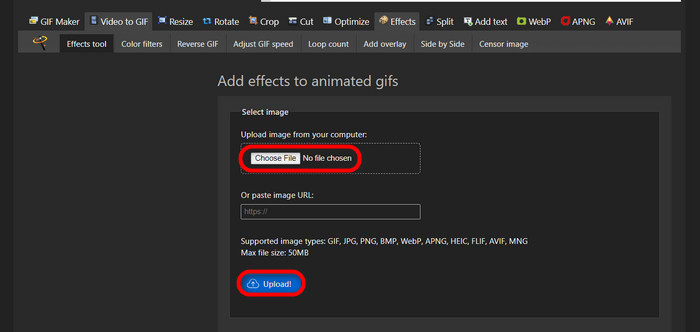
Langkah 3. Edit Imej
Selepas memuat naik, anda sedang menghampiri proses mengalih keluar latar belakang daripada GIF anda atau menjadikan latar belakang daripada GIF anda hitam. Sekarang, klik skala kelabu untuk menjadikan latar belakang anda gelap.
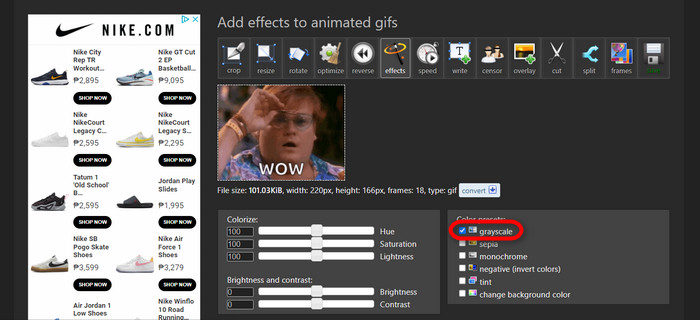
Langkah 4. Pratonton dan Tukar Imej/GIF
Selepas meletakkan kesan, mengubah saiz dan memangkas GIF baharu anda, klik Mohon Dipilih, dan ia akan menunjukkan kepada anda pratonton GIF yang diedit anda. Kemudian, klik pada menukar butang untuk memuat turun fail anda.
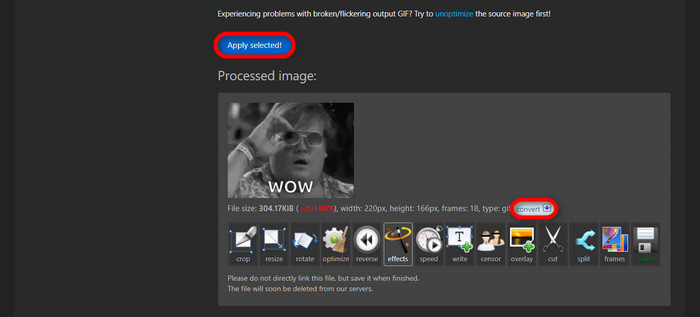
Bahagian 2. Buat GIF tanpa sebarang Latar Belakang dalam Remove.bg
Laman web ini juga direka untuk mengalih keluar sebarang latar belakang dari mana-mana foto. Di sini, ia memberi anda pilihan untuk masih mengedit foto latar belakang anda yang dialih keluar secara automatik. Ia dikuasakan dengan AI yang mahir yang boleh mengecam subjek utama dan mengalih keluar latar belakangnya dengan sempurna.
Langkah 1. Muat Naik Imej/GIF
Mari mulakan dengan memuat naik imej kami. Buka perisian dalam talian pada penyemak imbas anda apabila anda berada di halaman tersebut. Kemudian, klik Muat Naik Imej.
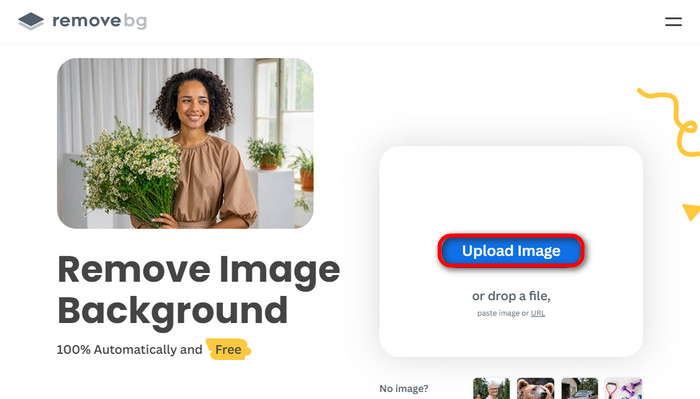
Langkah 2. Semak dan Edit Imej
Sebaik sahaja imej anda dimuat naik, foto anda sepatutnya telah dibuang latar belakangnya secara automatik, tetapi anda masih boleh mengedit foto anda. Anda boleh melihat foto asal dengan mengklik pada Asal butang di sebelah Latar Belakang Dialih Keluar butang. Pengguna boleh meletakkan latar belakang hitam ke dalam imej mereka dengan lancar menggunakan perisian ini.
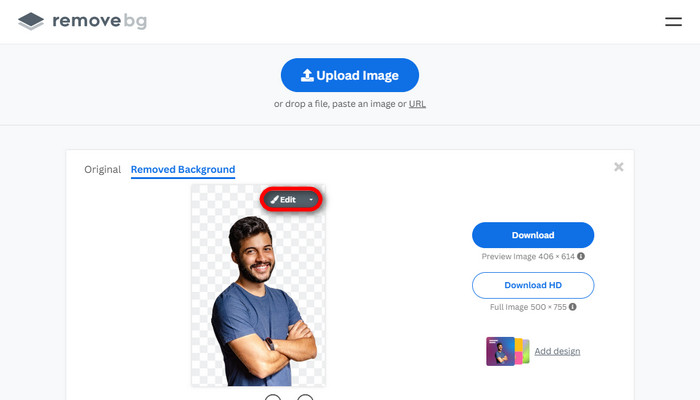
Langkah 3. Muat turun Imej yang Diedit
Dalam bahagian ini, anda kini telah selesai dengan pengeditan, dan anda kini boleh memuat turun foto imej anda. Hanya klik pada Muat turun butang di bawah foto anda.
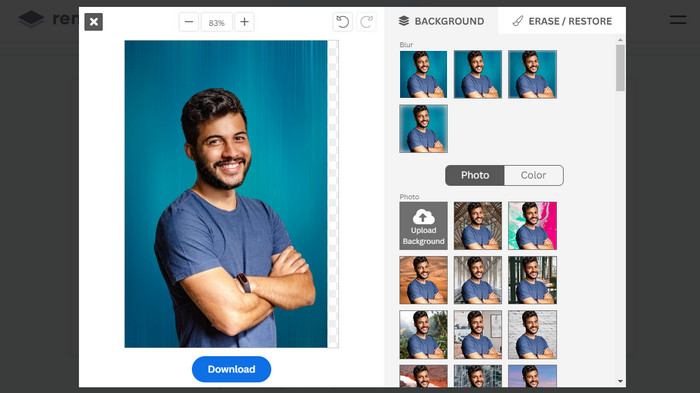
Bahagian 3. Gunakan GIFMagic dalam Pembuangan Latar Belakang GIF
Dalam GIFMagic, kesan khas, menambah teks, menganimasikan dan banyak lagi! Ini semua mungkin menggunakan program dalam talian ini. GIF adalah mudah untuk digunakan semasa menyunting dalam perisian ini!
Langkah 1. Muat Naik Imej/GIF
Selepas log masuk, laman web ini membenarkan anda memuat naik fail pilihan anda ke dalam perisian. Anda boleh memuat naik fail .gif atau .img yang berguna kepada pengguna lain. Untuk memilih fail anda, klik Muat naik, dan selepas anda memilih fail anda, klik butang okey butang.
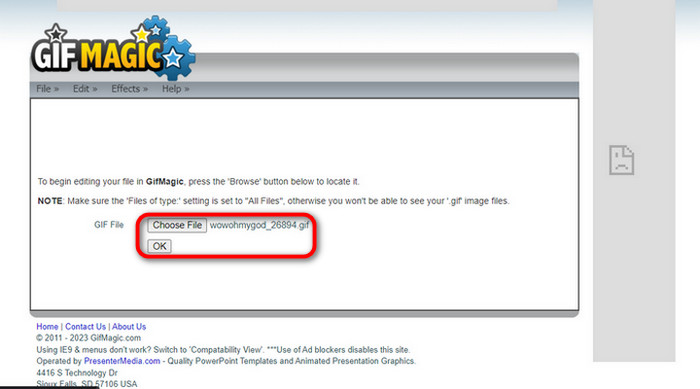
Langkah 2. Edit Imej
Sebaik sahaja anda mendarat di halaman, anda akan melihat Edit dan Kesan butang di sebelah Fail butang. Fail anda boleh diedit dalam bahagian ini, jadi lakukan keajaiban anda dan nikmati pengeditan.
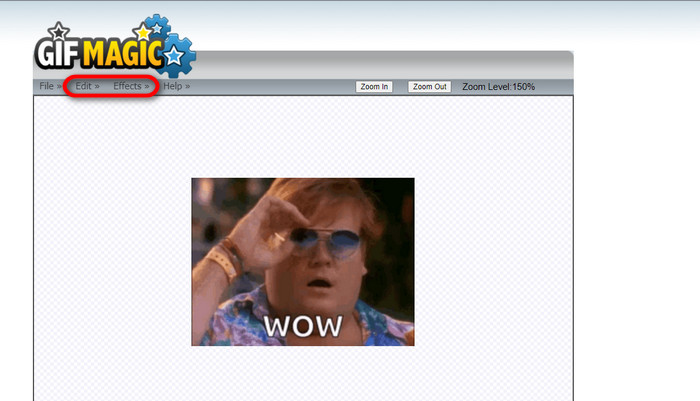
Langkah 3. Muat turun GIF yang Diedit
Selepas anda menjadikan GIF anda sebagai latar belakang lutsinar, cuma klik pada Fail butang dan klik Jimat. Voila! Selesai dan dimuat turun.
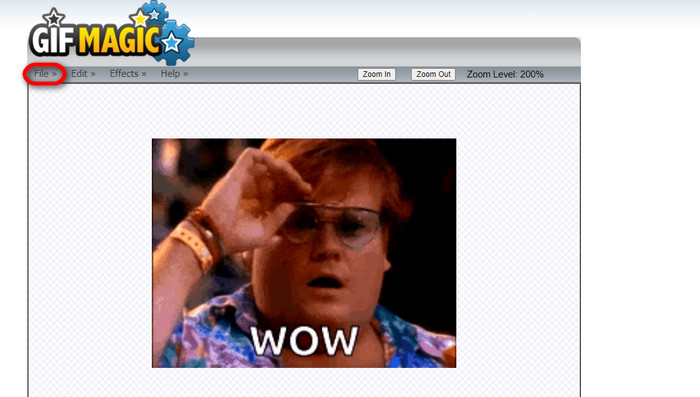
Bahagian 4. Jadikan Latar Belakang GIF Telus Menggunakan LunaPic
LunaPic ialah alat dalam talian percuma yang mampu mengalih keluar GIF latar belakang dalam talian. Ia boleh menilai dan mengedit PNG, GIF, JPG, JPEG dan banyak lagi jenis imej. Ia adalah perisian asas yang digunakan untuk menyunting pada banyak platform.
Langkah 1. Muat Naik Imej/GIF
Selepas memasuki tapak dalam penyemak imbas lalai anda atau mana-mana penyemak imbas pilihan anda, muat naik fail .img atau .gif anda ke tapak tersebut. Hanya klik pada Muat naik butang.
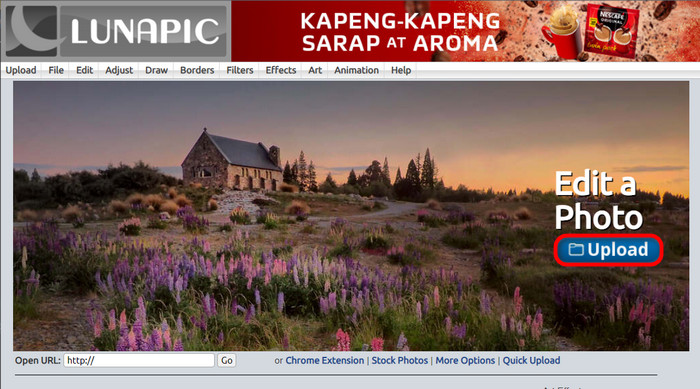
Langkah 2. Edit Imej/GIF
Kemudian, anda boleh mengedit fail anda dan menjadikan latar belakang GIF telus dengan mengklik butang Edit kemudian Pangkas Imej butang alat. Mula memangkas imej latar belakang.
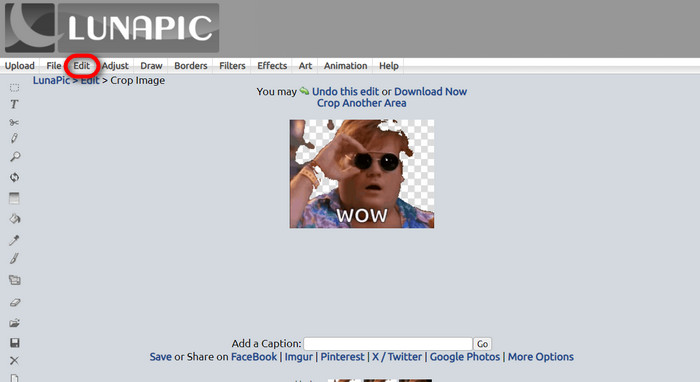
Langkah 3. Muat turun GIF yang Diedit
Selepas memangkas latar belakang atau jika anda cuba meletakkan GIF latar belakang putih, anda kini boleh mengklik Muat turun sekarang! butang untuk menyimpan fail yang diedit anda!
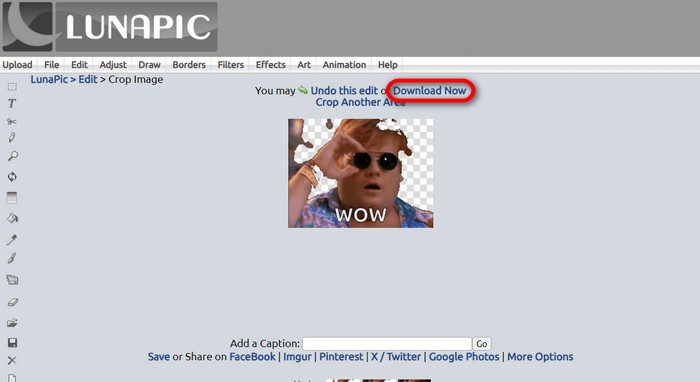
Bacaan lanjut:
4 Cara Terbaik untuk Mengalih Keluar Tera Air daripada GIF [Dalam Talian & Luar Talian]
Mendedahkan Alat Teratas untuk Desktop, Dalam Talian dan Keseronokan Mudah Alih

Video Converter Ultimate
345+ Muat Turun- Nikmati menonton video anda tanpa tera air menjengkelkan yang menyekat kandungan anda.
- Hasilkan video berkualiti baik yang mempunyai resolusi tinggi untuk tontonan yang lebih baik.
- Benarkan anda mengalih keluar sebarang tera air daripada sebarang jenis video.
- Menyediakan anda dengan banyak format untuk menukar fail anda.
Muat turun percumaUntuk Windows 7 atau lebih baruMuat turun Selamat
Muat turun percumaUntuk MacOS 10.7 atau lebih baruMuat turun Selamat
Bahagian 5. Soalan Lazim tentang Mengalih Keluar Latar Belakang
Bolehkah saya menukar PNG animasi kepada GIF?
Ya, adalah mungkin untuk menukar PNG kepada GIF. Walau bagaimanapun, terdapat beberapa jenis data yang boleh ditukar kepada beberapa format selagi anda mempunyai program yang betul.
Bolehkah saya menukar warna latar belakang GIF saya selepas mengalih keluarnya?
Sudah tentu, terdapat banyak program yang menawarkan kerja seperti itu. Cubalah Pembuang Latar Belakang FVC untuk penyingkiran latar belakang yang mudah.
Bolehkah saya membuat latar belakang GIF telus dalam cat?
Tidak, cat tidak mempunyai keupayaan seperti itu. Tetapi anda boleh mencari program lain yang menawarkan pekerjaan seperti itu.
Apakah GIF animasi dengan ketelusan?
GIF animasi dengan ketelusan ialah imej yang hanya memaparkan bahagian tertentu imej setelah diletakkan di tapak web tertentu. Ia boleh memaparkan berbilang imej jika dimasukkan ke dalam tapak web lain.
Adakah GIF membenarkan ketelusan?
Ya, tetapi tidak telus sepenuhnya. Ia hanya menyokong ketelusan 1-bit.
Kesimpulannya
Kini terdapat kepentingan dan permintaan yang besar untuk program yang boleh mengedit GIF, seperti yang dinyatakan di atas. Memangkas, mengedit, melapis dan memadam semuanya boleh dilakukan dengan hanya beberapa klik pada masa kini. Pengguna kini membuat inovasi dan memikirkan perkara yang tidak pernah dilakukan oleh sesiapa pun, seperti membuat GIF latar belakang putih. Jenis pengguna inilah sebabnya program berkuasa seperti ini dicipta, seperti FVC Background Remover.



 Perakam Skrin
Perakam Skrin



